为什么新硬盘不显示? win10新安装硬盘找不到解决方法
时间:2025-02-18 08:58:15 159浏览 收藏
小伙伴们有没有觉得学习文章很有意思?有意思就对了!今天就给大家带来《为什么新硬盘不显示? win10新安装硬盘找不到解决方法》,以下内容将会涉及到,若是在学习中对其中部分知识点有疑问,或许看了本文就能帮到你!
Win10系统新硬盘无法显示?轻松解决!本文将指导您排查并解决Win10系统下新硬盘无法显示的问题,让您的新硬盘快速投入使用。
新硬盘无法显示的常见原因及解决方法:
Win10系统下新硬盘无法显示,通常由以下几种原因造成:
-
硬盘未初始化: 新硬盘安装后,系统可能未对其进行初始化。解决方法:
a. 按下Win + X组合键,选择“磁盘管理”。 b. 找到未初始化的硬盘(通常显示为“未初始化”),右键点击,选择“初始化磁盘”。 c. 选择MBR或GPT磁盘类型(根据您的系统和硬盘选择),点击“确定”。 d. 初始化完成后,右键点击未分配的空间,选择“新建简单卷”,创建分区并格式化。
-
硬盘空间未分配: 硬盘已初始化,但空间未分配,导致无法显示。解决方法:
a. 在磁盘管理中,找到未分配空间的硬盘。 b. 右键点击未分配的空间,选择“新建简单卷”。 c. 按照向导提示,设置分区大小、驱动器号和文件系统,完成分区和格式化。
-
驱动程序问题: 缺少或损坏的驱动程序可能导致硬盘无法识别。解决方法:
a. 打开设备管理器(在搜索栏输入“设备管理器”即可),查看是否有黄色感叹号或问号的硬盘设备。 b. 如果存在问题设备,右键点击,选择“更新驱动程序”,选择自动搜索或手动安装驱动程序。 建议优先尝试自动搜索。 c. 如果自动搜索失败,请访问硬盘制造商官网下载最新驱动程序。
-
连接问题: 硬盘的电源线或数据线连接松动或损坏,也会导致无法显示。解决方法:
a. 检查硬盘的电源线和数据线是否牢固连接到主板和电源。 b. 尝试更换数据线和电源线,排除硬件故障。 c. 如果是外接硬盘,尝试连接到其他电脑测试。
-
兼容性问题: 极少数情况下,硬盘可能与系统或其他硬件不兼容。解决方法:
a. 更新系统到最新版本,并安装最新驱动程序。 b. 访问硬盘制造商官网,查看是否有针对Win10系统的驱动或固件更新。 c. 如果问题仍然存在,请联系硬盘制造商寻求技术支持。
Win10系统下新硬盘恢复显示的步骤:
以下步骤将帮助您快速恢复新硬盘的显示:
- 右键点击桌面上的“此电脑”,选择“管理”。
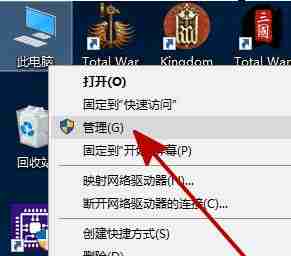
- 打开“计算机管理”窗口后,选择“磁盘管理”。
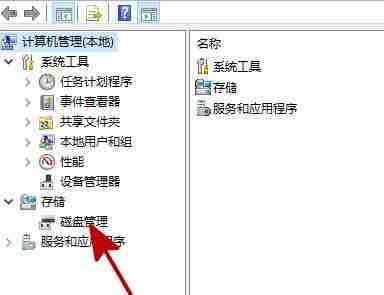
- 在“磁盘管理”中找到未显示的新硬盘,右键点击,选择“更改驱动器号和路径”。
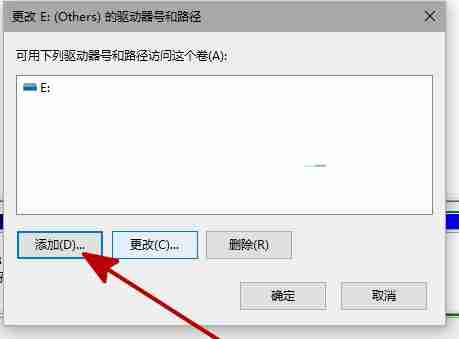
- 点击“添加”,分配一个未使用的驱动器号,然后点击“确定”。
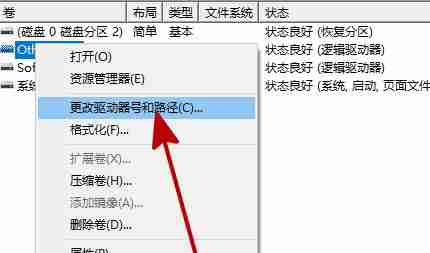
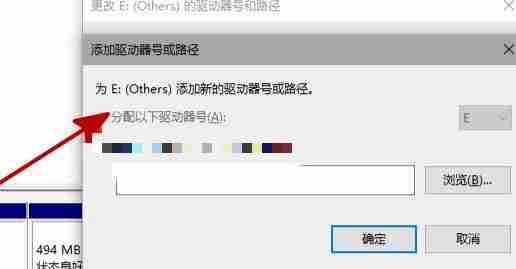
- 重启资源管理器(或重新启动电脑),新硬盘应该会显示在“此电脑”中了。
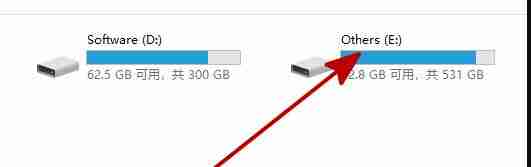
希望以上步骤能帮助您解决问题! 如果问题仍然存在,请提供更多细节信息,例如硬盘型号、连接方式等,以便更好地帮助您。
文中关于win10,硬盘的知识介绍,希望对你的学习有所帮助!若是受益匪浅,那就动动鼠标收藏这篇《为什么新硬盘不显示? win10新安装硬盘找不到解决方法》文章吧,也可关注golang学习网公众号了解相关技术文章。
-
501 收藏
-
501 收藏
-
501 收藏
-
501 收藏
-
501 收藏
-
421 收藏
-
326 收藏
-
308 收藏
-
319 收藏
-
331 收藏
-
123 收藏
-
366 收藏
-
101 收藏
-
358 收藏
-
148 收藏
-
190 收藏
-
317 收藏
-

- 前端进阶之JavaScript设计模式
- 设计模式是开发人员在软件开发过程中面临一般问题时的解决方案,代表了最佳的实践。本课程的主打内容包括JS常见设计模式以及具体应用场景,打造一站式知识长龙服务,适合有JS基础的同学学习。
- 立即学习 543次学习
-

- GO语言核心编程课程
- 本课程采用真实案例,全面具体可落地,从理论到实践,一步一步将GO核心编程技术、编程思想、底层实现融会贯通,使学习者贴近时代脉搏,做IT互联网时代的弄潮儿。
- 立即学习 516次学习
-

- 简单聊聊mysql8与网络通信
- 如有问题加微信:Le-studyg;在课程中,我们将首先介绍MySQL8的新特性,包括性能优化、安全增强、新数据类型等,帮助学生快速熟悉MySQL8的最新功能。接着,我们将深入解析MySQL的网络通信机制,包括协议、连接管理、数据传输等,让
- 立即学习 500次学习
-

- JavaScript正则表达式基础与实战
- 在任何一门编程语言中,正则表达式,都是一项重要的知识,它提供了高效的字符串匹配与捕获机制,可以极大的简化程序设计。
- 立即学习 487次学习
-

- 从零制作响应式网站—Grid布局
- 本系列教程将展示从零制作一个假想的网络科技公司官网,分为导航,轮播,关于我们,成功案例,服务流程,团队介绍,数据部分,公司动态,底部信息等内容区块。网站整体采用CSSGrid布局,支持响应式,有流畅过渡和展现动画。
- 立即学习 485次学习
